Das Festlegen von Größen in Autocades ist nicht häufig, sondern nützliche und kreative Arbeit, um das Programm besser zu fühlen

- 1857
- 213
- Kenny Birkemeyer
Die Aufgabe, wie die Größen in Autocades konfiguriert werden. Sie können die zuvor festgelegte Größe anpassen - entspricht nicht ihrem Wert oder den geometrischen Eigenschaften. Oder erstellen Sie einen neuen Größenstil und verwenden Sie ihn in Zukunft als eine Art Bibliothek von Dimensionen anderer Natur.

Wir meinen auch eine andere Nuance, deren Buchhaltung bei realer Arbeit sehr helfen kann. Tatsache ist, dass es sehr viele Situationen gibt und nicht alles vorgesehen werden kann. Mit anderen Worten, nicht alles kann in die verwendete Größe einbezogen werden. Daher muss der Entwickler bereit sein, die Größe von „manuell“ bei Bedarf zu erstellen - alle Tools für diesen AutoCAD bieten - es gibt Zeilen, Pfeile, Textwerkzeuge und die Möglichkeit, Sonderzeichen zu verwenden (häufig gibt es Probleme mit den Anforderungen von von den Anforderungen von unsere Gosts und Radien).
Darüber hinaus werden wir nicht vergessen, dass sich das Programm bei der Auswahl einer Größe auf die reale Größe konzentriert, die den gewählten Grenzen der Zeichnung entspricht. Mit anderen Worten, die Einstellung der Größen in Autocade verläuft notwendigerweise nach dem Übergang zum "Format" / "Format" ("Format" / "Zeichnungsgrenzen"). Dies ist grundsätzlich wichtig für Autokades - alle Arbeiten und Anzeigen treten mit echten Dimensionen auf. Solche Arbeiten "auf altmodische Weise" ist in der Vergangenheit lange Zeit verschwunden.
Einstellungen der erstellten Größe
Wenn die Größe festgelegt ist, entspricht sie genau den Gesamtparametern, die im aktuellen Arbeitsstil für eine bestimmte Art von Größe festgelegt sind. Nicht immer allgemeine Einstellungen spiegeln die gewünschten Größenparameter wider, für deren Änderung können Sie seine Eigenschaften durch das Kontextmenü (im Menüfenster - "Eigenschaften" verursachen).
Das Eigenschaftenfenster kann auch durch das Hauptmenü durch Befehl "Änderungen" / "Eigenschaften" / "Eigenschaften") unter Verwendung des "Eigenschaften" -Tools in der Haupt -Symbolleiste oder mit einer Kombination aus Hot -Tasten - "Strg+1" verursacht werden.
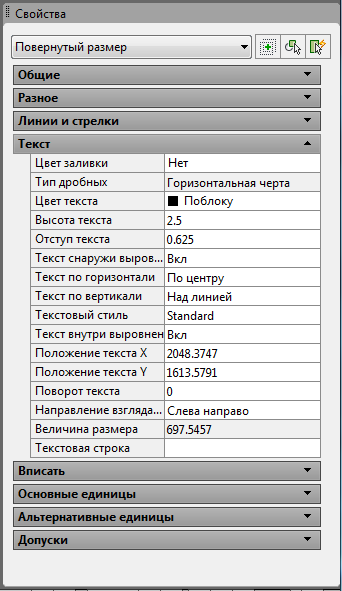
Eigenschaftenfenster in AutoCAD
Unter den vielen möglichen lokalen Änderungen, die vorgenommen werden können (erscheinen unmittelbar nach der Änderung):
- Farbe - Farbänderung, die Standardeinstellung wird ausgewählt, die für die Ebene vorgeschriebene Farbe;
- Schicht - Übertragen Sie die Größe in eine andere Schicht; Im Allgemeinen ist es nützlich, alle Größen auf einer separaten Ebene zu platzieren. Wenn Sie jedoch mit den Daten verwechselt wurden, dann die Möglichkeit zu übertragen
- Dimer Stil - Ändern Sie den Stil, der die Größe besitzt
- Zeilen & Pfeile - eine Gruppe "kleiner" Einstellungen der Geometrie von Linien, alle möglichen Einrückungen und Art von Pfeilen;
- Text - Eine Gruppe von Texteinstellungen - Format, Position, Eindringlinge. Wir achten darauf, dass AutoCAD standardmäßig die reale Größe entlang der Zeichnungsgrenzen (angezeigt durch blasse Farbe im Messparameter angegeben) festlegt. Dieser Wert kann jedoch bei Bedarf geändert werden (am Ende, wenn eine Skizze erstellt wird, ist die Hauptsache das Die Dimensionen sind ordnungsgemäß angebracht und die Grafiken, die der Grafik entsprechen, sind überhaupt nicht erforderlich). Sie können den gemessenen Wert unter Verwendung des in dieser Gruppe enthaltenen Parameters ändern - Textüberschreibung. In der Praxis ist dies eine der am häufigsten durchgeführten Einstellungen.
- FIT - Eine Gruppe von Optionen für die gegenseitige Anordnung von Zeilen, Pfeilen und Text, wenn das gemessene Objekt Sie nicht ermöglicht.
Arbeiten mit Größen
Tatsächlich bedeuten sie, wenn sie über das Einrichten von Größen in Autocade sprechen, den dimensionalen Stil - eine Bibliothek mit Dimensionen verschiedener Typen, die gemäß den Anforderungen erstellt wurden, z. B. einen Standard.
Zunächst verwendet das Programm einen gebauten Standardstil -ISO -25 (angegeben in der fallenden Liste "Dim Style Control", die sich in der Dimensions -Symbolleiste befindet). Dieses Panel wird auf dem Bildschirm nicht standardmäßig angezeigt, sodass der Benutzer dies selbst tun muss (der Befehl "Ansicht" / "Symbolleisten").

Dimensions -Symbolleiste
Wir achten darauf, dass dem Benutzer die Möglichkeit erhalten Stil und einer im anderen, dies ist eine gemeinsame Situation.
Die Arbeit mit Styles erfolgt im Befehl "Dimzstil", der standardmäßig rechts neben der Liste befindet seine Lage).
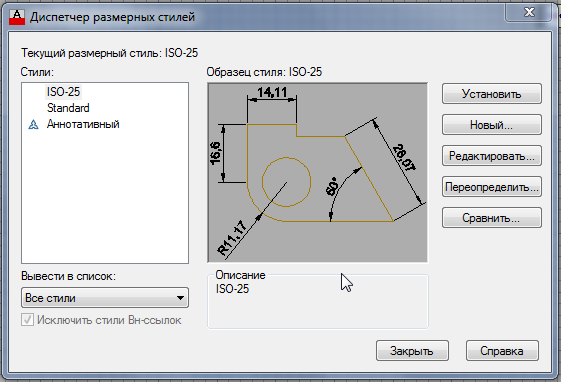
Dimensional Dispatcher in AutoCAD
Am Eingang, um mit Stilen zu arbeiten, die zu Ihrer Verfügung stehen:
- Stile - eine Liste der verfügbaren Stile;
- Liste - Die Auswahl der Option, eine Liste zu erstellen - alle Stile oder nur verwendet;
- Setzen Sie aktuelle - Installation der in der Liste des Stils als aktuellen Arbeiter ausgewählten Auswahl;
- Neu - die Erstellung eines neuen Stils basierend auf der ausgewählten Liste;
- Ändern - eine Stiländerung;
- Überschreibung - Redundanz des Stils;
- Vergleichen Sie - Ein Vergleich von zwei Stilen (ein sehr nützliches Team, wenn Sie mit einer unbekannten Zeichnung arbeiten müssen).
Wenn Sie einen neuen Stil erstellen, wird vorgeschlagen, zunächst nicht nur den ursprünglichen Stil, sondern auch die Arten von Größen zu wählen, die erstellt werden. Standardmäßig wird vorgeschlagen, alle Typen zu konfigurieren, aber unter der Auswahl nur linear, Radien, Durchmesser, Ecke, Lumpen.
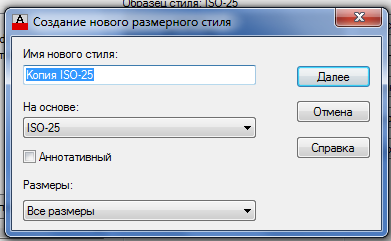
Erstellen eines neuen dimensionalen Stils in AutoCAD
Nach der Auswahl getroffen, wenn Sie auf die Taste „Weiter“ („Weiter“) ein Fenster mit sechs Lesezeichen des Entwicklers klicken, die alle möglichen Einstellungsparameter vorsehen. Wenn einer der Parameter nicht ganz klar ist, wird der Benutzer niemals Probleme mit seinem Verständnis haben - alle Änderungen spiegeln sich sofort im Fenster vor der Aussicht wider.
Zu den wichtigsten Einstellungen:
- Dimensionsleitungen - Parameter von Dimensionsleitungen;
- Verlängerungslinien - Parameter von Remote -Linien (einschließlich sogar der Entfernung von Linien zum gemessenen Objekt, die in russischen Standards immer Null sind);
- Pfeilspitzen - Auswählen der Fertigstellung von Dimensionsleitungen - Pfeile, Punkte, Striche und viele andere; Der Stil kann für jeden der beiden "Schützen" unabhängig voneinander konfiguriert werden
- Text - Alle denkbaren Parameter der Texteinstellungen, von ihrer Größe und Entfernung zur Größenzeile bis zur Position relativ zum gemessenen Objekt;
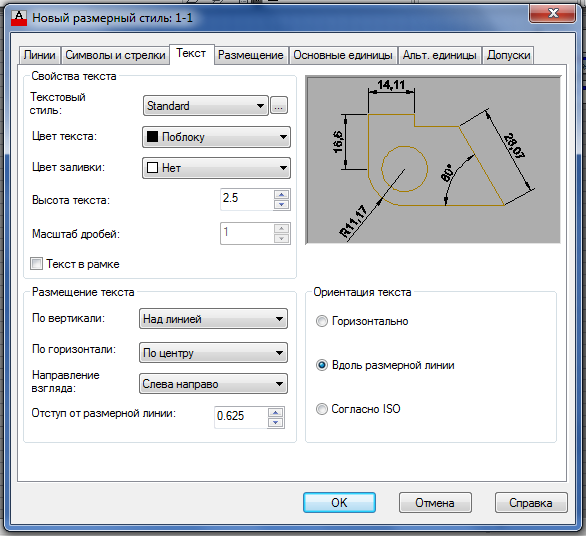
- Fit ist eine Gruppe von Größeneinstellungen, wenn sie nicht in die Geometrie des gemessenen Objekts platziert ist (wenn Sie die englische Version von AutoCAD haben, müssen Sie mit der Zunge „leiden“, dieses Lesezeichen hat viele verständliche Kommentare, aber aber Alles ist in Englisch);
- Primäreinheiten - Einrichten einer numerischen Darstellung der Größe - die Wahl des Trennscheiders des gesamten und fraktionalen Teile, Genauigkeit (Anzahl der Zahlen im Bruchteil); Wir achten darauf, hier können Sie auch den Text des Präfix (zur Größe) und das Suffix (nach) die festgelegte Größe auswählen - manchmal eine sehr nützliche Gelegenheit, wenn wir beispielsweise über Durchmesser und Radien sprechen
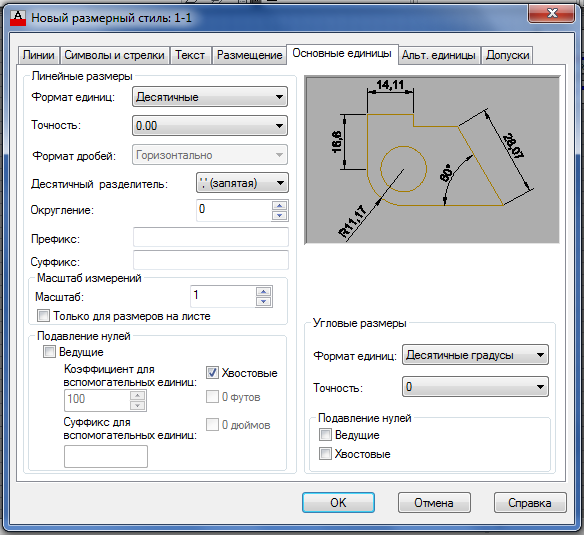
Die Haupteinheiten des dimensionalen Stils in Autocad
- Alternative Einheiten - eine Gruppe von Einstellungen alternativer Messeinheiten - werden in Klammern neben der Haupteinheit angezeigt. Es ist nur erforderlich, den Schalter die Notwendigkeit dieser Messungen einzustellen
- Toleranz - eine Gruppe von Einstellungen für die Ausgabe von Toleranzen - wird auf vier bereitgestellte Grundstil (oder überhaupt nicht Toleranzen abgeleitet) vorgeschlagen, in denen Änderungen vorgenommen werden können. Wir achten darauf, Toleranzen können unterschiedliche Parameter für die Haupt- (normalerweise Millimeter) und alternative Einheiten haben.
Wenn Sie die Version des Autocade von 2015-2017 zur Verfügung haben, befindet sich die fallende Liste der Dimensionsstile im "Annotation" -Panel.
Wie Sie sehen können, ist die Einstellung der Größen ein eher störendes Geschäft - mehrere Dutzende aller Arten von Parametern - aber andererseits wird alles sehr bequem organisiert. Der Zweck aller wird in dem Beispiel entweder beschrieben oder sofort reflektiert nach Gebrauch.
Es ist unmöglich zu sagen, dass es oft notwendig ist, neue dimensionale Stile zu erstellen, die normalerweise standardmäßig ausreicht - ISO -25, aber in besonders "subtilen" Situationen können Sie nicht ohne Größen verzichten, und sie müssen über sie in Erinnerung bleiben.
- « Wir übertragen die Tabelle von AutoCAD auf den Excel -Registerkartenprozessor
- Schneiden Sie das Bild in AutoCAD, wenn es nirgendwo hingehen kann, und es gibt keine anderen Werkzeuge »

